# أداة تحميل DDB ⬆️
تعمل أداة تحميل DDB على تبسيط تحميل البيانات إلى DDB من خلال السماح بتحميل الأصول والمعلمات والمصادر والعلامات باستخدام Excel Template.
ملاحظه ستحتاج إلى الحصول على ترخيص Arup GitHub للوصول إلى ملف أداة التحميل و Excel Template (opens new window) . قد ترى خطأ 404 إذا لم يكن لديك ترخيص. يرجى الاتصال [email protected] وطلب ترخيص.
# دليل مستخدم أداة التحميل
# جدول بيانات تحميل Excel
يمكنك العثور على Excel Template وملف التطبيق هنا (opens new window) مع التعليمات المدرجة في علامة التبويب الأولى وكتعليقات على الجداول.
# تحديث البيانات المرجعية
يستخدم Excel Template البيانات المرجعية لتعبئة القوائم المنسدلة. لتحديث البيانات:
- افتح Excel Template.
- انقر فوق
Enable Contentفي الجزء العلوي من الملف. سيسمح لك ذلك بتحديث البيانات المرجعية. - تحت علامة التبويب
Data، انقر فوقRefresh All. سيؤدي هذا إلى تحديث البيانات المرجعية المستخدمة في القوائم المنسدلة.
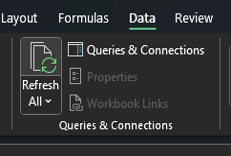
# دليل ورقة العمل
# إعدادات تحميل DDB
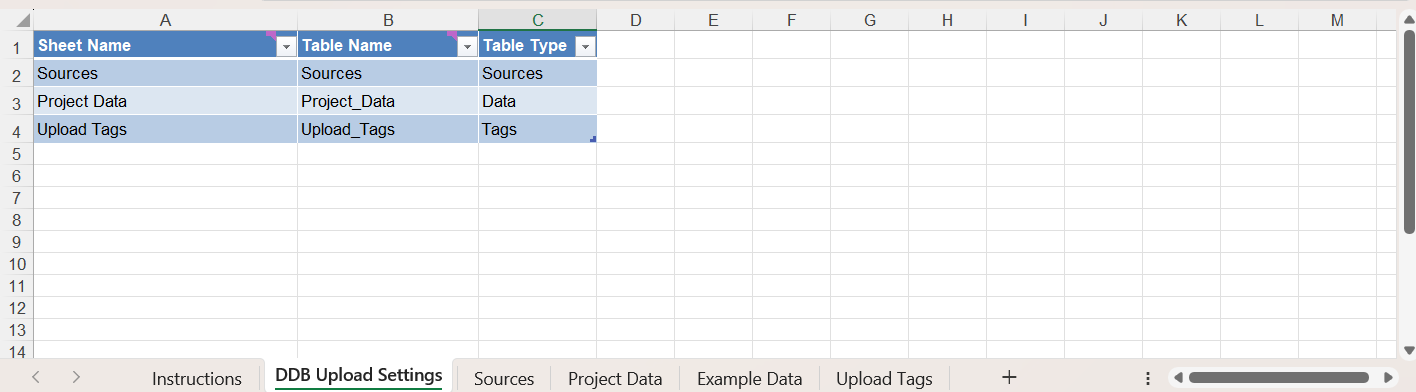 لا يلزم إجراء أي تغييرات على علامة التبويب هذه إلا إذا كنت تريد إعادة تسمية الأوراق أو الجداول أو إضافة علامات تبويب إضافية. يمكن أن يكون لديك عدة من كل نوع علامة تبويب.
لا يلزم إجراء أي تغييرات على علامة التبويب هذه إلا إذا كنت تريد إعادة تسمية الأوراق أو الجداول أو إضافة علامات تبويب إضافية. يمكن أن يكون لديك عدة من كل نوع علامة تبويب.
تخبر ورقة إعدادات تحميل DDB التطبيق بالبيانات التي لديك ومكان العثور عليها. هناك ثلاثة أنواع من الجداول (المصادر والبيانات والعلامات) وتستخدم هذه الورقة للإشارة إلى علامات التبويب والجداول التي تحتوي على كل نوع بيانات.
# المصادر
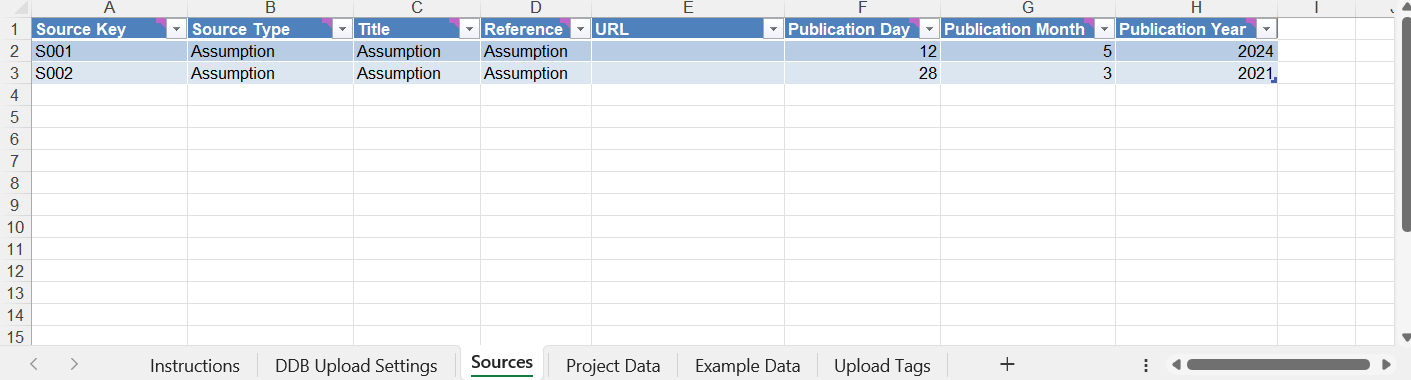 تتيح لك ورقة المصادر إنشاء مصادر. داخل DDB ، يتم تحديد مصدر جميع معلوماتنا. تحتوي هذه المصادر على أنواع وتواريخ ومراجع (حيثما ينطبق ذلك) مخصصة لها.
تتيح لك ورقة المصادر إنشاء مصادر. داخل DDB ، يتم تحديد مصدر جميع معلوماتنا. تحتوي هذه المصادر على أنواع وتواريخ ومراجع (حيثما ينطبق ذلك) مخصصة لها.
املأ جميع مصادر المعلومات الخاصة بك حتى يمكن استخدامها عند تحميل المعلمات.
# مثال على البيانات
 هذا مثال على ورقة البيانات ويحتوي على الأصول والمعلمات والعلامات التي سيقوم التطبيق بتحميلها. يمثل كل صف مادة عرض ويمثل كل عمود معلمة.
هذا مثال على ورقة البيانات ويحتوي على الأصول والمعلمات والعلامات التي سيقوم التطبيق بتحميلها. يمثل كل صف مادة عرض ويمثل كل عمود معلمة.
يحتوي كل صف وعمود مفتاح على تعليق يحتوي على مزيد من المعلومات حول ما هو مطلوب وارتباطات إلى موارد إضافية.
# بيانات المشروع
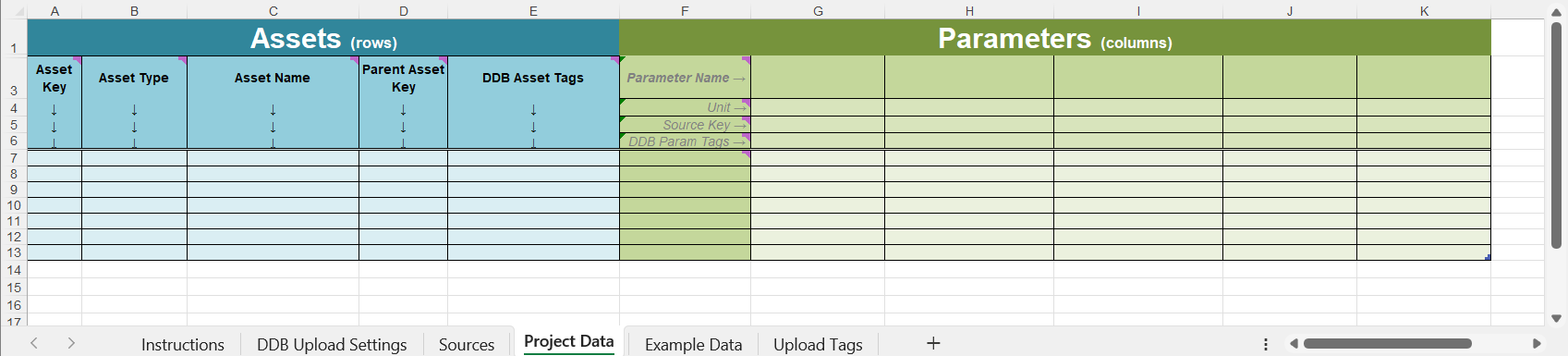
هذه هي علامة التبويب التي سيتم فيها معظم عملك.
ورقة بيانات المشروع فارغة وتسمح لك بتحميل الأصول والمعلمات والعلامات. يمثل كل صف مادة عرض ويمثل كل عمود معلمة.
يحتوي كل صف وعمود مفتاح على تعليق يحتوي على مزيد من المعلومات حول ما هو مطلوب وارتباطات إلى موارد إضافية.
استخدم علامة التبويب مثال على البيانات لمساعدتك في ملء هذه الورقة.
# تحميل العلامات
 لتجنب الحاجة إلى إدراج العلامات في كل أصل ومعلمة، يمكنك استخدام ورقة تحميل العلامات، التي تضع تلقائيا علامات على كل أصل ومعلمة ومشروع يتم تحميله باستخدام العلامة المطلوبة.
لتجنب الحاجة إلى إدراج العلامات في كل أصل ومعلمة، يمكنك استخدام ورقة تحميل العلامات، التي تضع تلقائيا علامات على كل أصل ومعلمة ومشروع يتم تحميله باستخدام العلامة المطلوبة.
# أداة التحميل القابلة للتنفيذ
الملف القابل للتنفيذ هو تطبيق يسمح لك بتشغيل برنامج نصي Python دون الحاجة إلى تثبيت Python.
تحتوي الأداة على العديد من المدخلات:
- بيئة DDB - حدد البيئة التي يوجد فيها مشروع DDB الخاص بك.
- ملف - حدد Excel Template. هذا يحتاج إلى حفظ ، ولكن لا يحتاج إلى إغلاق.
- رقم المشروع - أدخل رقم المشروع المرتبط بمشروع DDB الخاص بك. يجب أن يكون هذا بالتنسيق 00000000 ، بدون شرطات.
المدخلات الاختيارية:
- ضمان الجودة -إذا كان لديك أذونات ، يمكنك وضع علامة في هذا المربع ووضع علامة تلقائيا على البيانات التي تم تحميلها على أنها محددة.
# كيفية تشغيل البرنامج النصي
افتح الملف القابل للتنفيذ بالنقر فوقه في مستكشف الملفات. قد يستغرق التحميل بضع لحظات.
يجب أن ترى بعد ذلك هذه الواجهة.
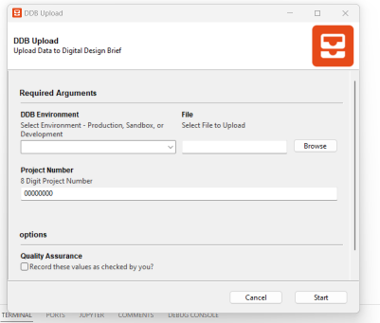
بمجرد إضافة مدخلاتك ، انقر فوق Start للبدء.
يجب أن تكون قادرا على مراقبة تقدم أداة التحميل ورؤية أي أخطاء في البيانات في وحدة التحكم.
إذا تم تحميل جميع بياناتك بشكل صحيح ، فسترى هذه الرسالة:
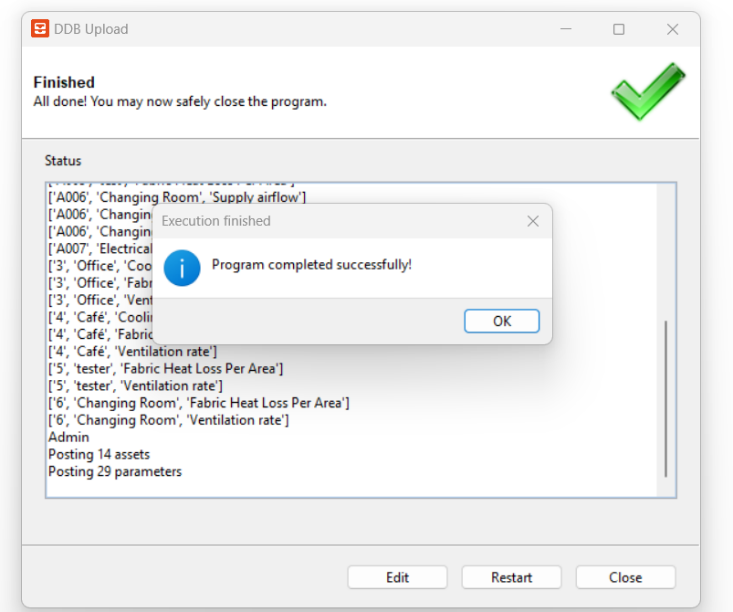
# معالجة أخطاء البيانات
إذا كانت بياناتك تحتوي على أخطاء ، فستقوم أداة التحميل بتحديدها لتصحيحها. سترى هذه الرسالة.
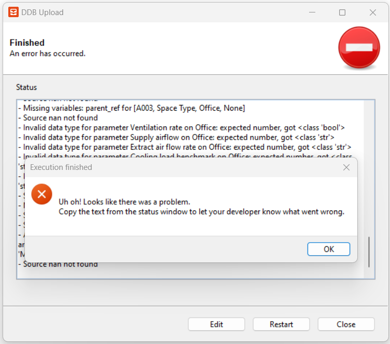
انقر على OK واقرأ القائمة التفصيلية للمشاكل المتعلقة ببياناتك. قد تشمل هذه:
- القيم المفقودة (مثل اسم مادة العرض المفقودة)
- عدم ربط المصادر بشكل صحيح (على سبيل المثال، إدخال مصدر في بيانات مشروعك غير موجود في ورقة المصادر)
- أنواع البيانات غير الصالحة (مثل وضع سلسلة عندما يكون نوع البيانات رقما)
- الوحدات غير الصالحة (مثل سم لمعدل التهوية) - انظر الوحدات المقترحة
- أنواع الأصول الفرعية غير الصالحة (انظر الاقتراحات)
- إذا رأيت خطأ من الخادم يحتوي على "لا توجد علاقة نوع عنصر" ، فهذا يعني أنه لا يمكنك استخدام هذه المعلمة مع نوع الأصل هذا. يمكنك رؤية مجموعات الأصول والمعلمات الصالحة في قاموس البيانات ويمكنك ملء نموذج لطلب المزيد (opens new window) .
قم بإجراء التغييرات على بياناتك واحفظ جدول البيانات وقم بتشغيل الأداة مرة أخرى. يمكنك ببساطة النقر فوق Restart.
# موارد مفيدة
# قاموس بيانات DDB
تتطلب هذه الأداة وعيا بالتسلسل الهرمي لأصول DDB. قاموس البيانات عبارة عن لوحة معلومات Power BI شاملة تم تطويرها بواسطة فريق DDB والتي يمكن استخدامها لاستكشاف المعلمات والأصول والوحدات المتوفرة في DDB.
اقرأ وثائق على قاموس البيانات لمزيد من التفاصيل.
# ملاحظات اضافية
- لن تقوم هذه الأداة بتحميل قيم فارغة.
- إذا قمت بنشر نفس المعلومات مثل مادة عرض أو معلمة موجودة، فلن تقوم الأداة بنشرها على DDB.
- إذا غيرت اسم مادة عرض، ستقوم الأداة بنشر مادة عرض جديدة.
- إذا قمت بتحديث قيمة معلمة أو مصدرها أو وحدتها، ترحيل هذا التغيير إلى DDB.
- تتطلب هذه الأداة أيضا وجود مشروعك في DDB وأن يكون لديك أذونات عليه. اقرأ الوثائق على أذونات المستخدم لمزيد من المعلومات.
- يمكنك وضع علامة على جميع المعلمات على أنها محددة بالفعل وسنقوم أيضا بتسجيل ذلك لك.